Ce document s'applique aux imprimantes multifonctions HP Color Laser MFP 178nw, 178nwg, 179fnw et 179fwg.
Imprimantes HP Color Laser 178 et 179 - Résolution des problèmes de mauvaise qualité d'impression
La qualité des documents imprimés n'est pas celle attendue. Les procédures décrites dans ce document aident à résoudre les problèmes de qualité d'impression, comme des impressions tâchées, floues, sombres ou ternes, des bavures de toner, un toner partiellement manquant ou dispersé.
Étape 1 : Vérification du papier
La qualité et le type de papier peuvent affecter la tâche d'impression. Suivez ces indications pour vous assurer que le papier est adapté. Si ce n'est pas le cas, chargez un type de papier adapté.
-
Utilisez du papier conçu pour les imprimantes HP Laser. N'utilisez pas de papier conçu uniquement pour les imprimantes à jet d'encre.
-
N'utilisez pas de papier trop rugueux. Un papier plus lisse peut donner une meilleure qualité d'impression.
Après avoir chargé le papier approprié dans le bac, imprimez une autre page. Si le problème persiste, passez à l'étape suivante.
Étape 2 : Vérification du niveau de toner
Des niveaux de toner bas peuvent entraîner des problèmes de qualité d'impression, tels qu'une impression floue.
Remarque :Le niveau de toner et la durée restante de la cartouche d'impression fournissent des estimations à des fins de planification uniquement. Lorsque le niveau de toner est faible, faites en sorte d'avoir une cartouche de toner de rechange disponible. Le remplacement des cartouches de toner n'est pas nécessaire tant que la qualité d'impression n'est pas jugée inacceptable.
Vérifiez la quantité de toner approximative restante. Pour en savoir plus, consultez la page Vérification des niveaux d'encre ou de toner.
-
Si le niveau de la cartouche de toner n'est pas faible, passez à l'étape d'impression d'une page de nettoyage.
-
Si le niveau de la cartouche de toner est faible, passez à l'étape suivante pour remplacer la cartouche de toner.
Étape 3 : Remplacement d'une cartouche de toner vide ou presque épuisée
Si le niveau d'une cartouche de toner est très faible ou vide, remplacez-la.
Pour trouver votre numéro de cartouche et acheter des consommables d'encre ou de toner, rendez-vous sur HP Store ou un revendeur local. Vérifiez que vous utilisez le type de cartouche d'encre ou de toner HP authentique adapté à votre imprimante. HP ne peut pas garantir la qualité ou la fiabilité des cartouches de marques autres qu'HP ou des cartouches HP reconditionnées. Pour vérifier l'authenticité de vos cartouches, rendez-vous sur la page Web Lutte anti-contrefaçon HP (en anglais).
-
Ouvrez le panneau d'accès aux cartouches de toner.
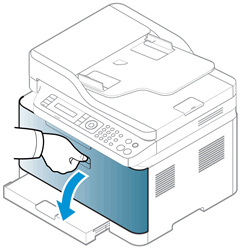
-
Saisissez une cartouche de toner par les côtés, puis tirez-la vers vous pour la retirer.
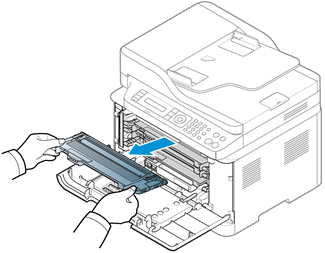
-
Retirez une cartouche de toner neuve de son emballage, puis jetez les matériaux d'emballage au recyclage.

-
Soulevez le cache, puis tirez-le vers l'extérieur jusqu'à ce que vous ayez retiré toute la bande de protection de la cartouche de toner.
-
Cache de cartouche de toner
-
Bande adhésive
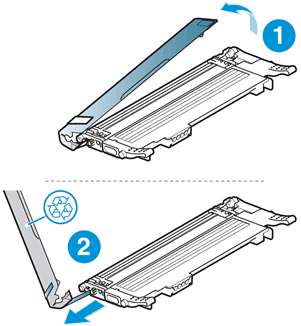
-
-
Alignez la cartouche de toner neuve sur les rainures à l'intérieur de l'imprimante, puis poussez la cartouche de toner vers l'intérieur, jusqu'à ce qu'elle soit fermement logée.

-
Répétez ces étapes pour installer chaque cartouche de toner vide ou presque épuisée.
-
Fermez le panneau d'accès aux cartouches de toner.
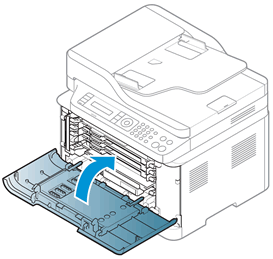
Imprimez une autre page. Si le remplacement de la cartouche d'encre n'a pas permis de résoudre le problème, passez à l'étape suivante.
Étape 4 : Vérification des paramètres d'impression
Les paramètres d'impression peuvent parfois affecter la qualité d'impression. Vérifiez les paramètres d'impression afin de vous assurer qu'ils sont appropriés à votre tâche d'impression.
Imprimez une autre page. Si le changement des paramètres d'impression n'a pas permis de résoudre le problème, passez à l'étape suivante.
Étape 5 : Inspection des cartouches de toner et du tambour d'imagerie
Examinez la puce de mémoire sur chaque cartouche de toner, puis vérifiez que la surface du tambour d'imagerie ne présente aucun dommage.
-
Éteignez l'imprimante, puis débranchez le cordon d'alimentation à l'arrière de cette dernière.
Avertissement :
Vous devez débrancher le cordon d'alimentation avant d'accéder à l'intérieur de l'imprimante pour éviter tout risque de blessure ou de décharge électrique. -
Ouvrez le panneau d'accès aux cartouches de toner.
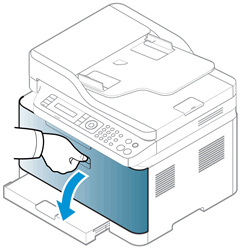
-
Saisissez une cartouche de toner par les côtés, puis tirez-la vers vous pour la retirer.
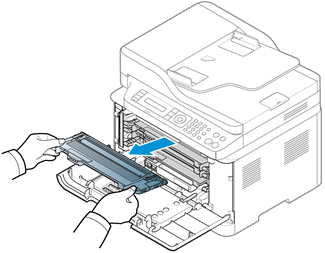
-
Vérifiez si la puce mémoire est endommagée.
-
Si la puce mémoire est endommagée, reportez-vous aux étapes précédentes pour remplacer la cartouche de toner concernée.
-
Si la puce mémoire n'est pas endommagée, poursuivez cette procédure.

-
-
Mettez la cartouche de toner de côté, puis répétez ces étapes pour chaque cartouche de toner.
-
Retirez l'unité de collecte de résidu de toner. Mettez délicatement l'unité de côté sur une surface plane et solide, pour éviter de renverser le résidu de toner.
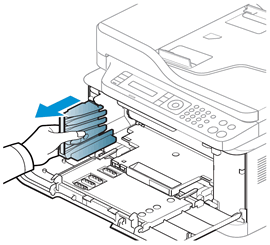
-
Retirez le tambour d'imagerie.
Attention :
Ne touchez pas le tambour d'imagerie. La présence de traces de doigts sur le tambour d'imagerie pourrait en effet entraîner des problèmes de qualité d'impression.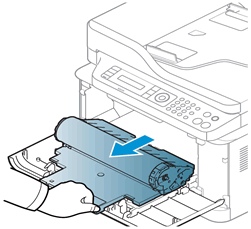
-
Examinez la surface du tambour d'imagerie.
-
Si vous constatez des rayures, des traces de doigts ou d'autres dommages sur le tambour d'imagerie, procédez au remplacement du tambour d'imagerie.
-
Si le tambour d'imagerie n'est pas endommagé, passez à l'étape suivante.

-
Étape 6 : Nettoyage de l'intérieur de l'imprimante
Il arrive que de la poussière, des fibres de papier et d'autres résidus s'accumulent à l'intérieur de l'imprimante et entraînent des problèmes de qualité d'impression. Nettoyez l'intérieur de l'imprimante et le panneau d'accès aux cartouches de toner.
-
Humidifiez légèrement un chiffon non pelucheux avec de l'eau en bouteille ou distillée, puis essorez-le pour retirer l'excédent de liquide.
-
Nettoyez la zone à l'intérieur de l'imprimante, en appuyant légèrement.
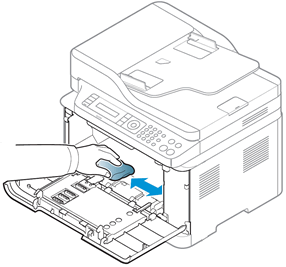
-
Laissez l'intérieur de l'imprimante sécher complètement (environ 10 minutes).
-
Nettoyez l'intérieur du panneau d'accès aux cartouches de toner, en appuyant légèrement.
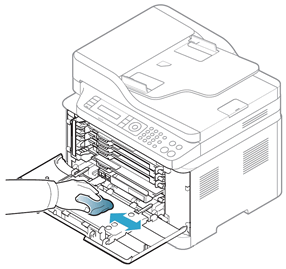
-
Laissez l'intérieur du panneau sécher complètement (environ 10 minutes).
-
Réinstallez le tambour d'imagerie.

-
Réinsérez l'unité de collecte de résidu de toner. Évitez d'incliner ou de retourner l'unité pour ne pas renverser le résidu de toner.
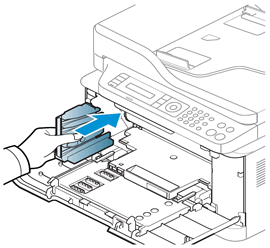
-
Réinstallez les cartouches de toner.

-
Ouvrez le panneau d'accès aux cartouches de toner, branchez le cordon d'alimentation à l'arrière de l'imprimante, puis allumez l'imprimante.
Imprimez une autre page. Si le nettoyage de l'imprimante n'a pas permis de résoudre le problème, passez à l'étape suivante.
Étape 7 : Réparation de l'imprimante
Faites réparer ou remplacer votre produit HP si le problème persiste à l'issue de la procédure indiquée précédemment.
Cliquez sur le lien Contacter l'assistance clientèle HP pour organiser une réparation ou un remplacement de produit. Si vous résidez dans la région Asie-Pacifique, vous serez directement dirigé vers un centre d'assistance correspondant à votre zone géographique.
Pour vérifier le statut de votre garantie, cliquez sur le lien Vérification de la garantie des produits HP. Des frais de réparation pourraient s'appliquer aux produits non couverts par la garantie.
Remarque :Conservez un échantillon du tirage illustrant le problème. Si l'imprimante, le tambour d'imagerie ou les cartouches de toner sont remplacés sous garantie, le représentant de l'assistance peut demander un échantillon de l'impression.
Saisir une rubrique dans notre bibliothèque de connaissances
En quoi pouvons-nous vous aider ?
Besoin d'aide ?
